Ранее мы отслеживали кто куда ходит только средствами самого MikroTik, пришла пора использовать специализированные инструменты Traffic Flow
Оперативность и выполнение в срок без предоплаты и бюрократии
Обсудить задачу: @Engineer_MikroTik | Ценовая политика
Использовать будем NetFlow Traffic Analyzer, который с полным функционалом работает 1 месяц, а в бесплатном позволяет снимать трафик с 2 интерфейсов.
Система в первую очередь полезна для ответа на вопрос руководства — зачем нам 100-200-300Мбит? Где сидят пользователи? Кто и куда сливает данные?
А это все сети, где маршрутизатором стоит MikroTik.
Установка NetFlow Traffic Analyzer
Скачиваем на сайте https://www.manageengine.com/products/netflow/download.html под вашу Windows или Linux (в этой статье рассматривается только Windows, но интерфейс не отличается от Linux)
Устанавливаем все стандартно не меняя порты, которые по уполчанию:
- HTTP Port: 8060
- HTTPS Port
- NetFlow: 9996
Не забываем разрешить на сервере входящие соединения на эти порты
Настройка Traffic Flow на MikroTik

Включаем и выбираем нужные интерфейсы
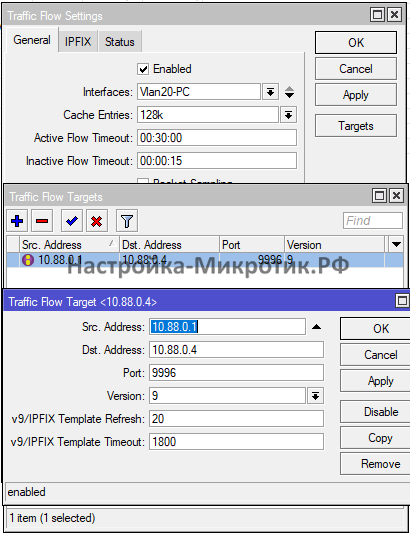
Настраиваем отправку на сервер NetFlow Analyzer, причем можно указать несколько серверов
Указываем IP источника и IP сервера с портом и версией
Настройка на стороне MikroTik закончена, нам больше ничего от него не требуется, кроме как добавлять или менять отслеживаемые порты.
Настройка NetFlow Traffic Analyzer
После настройки на стороне MikroTik, сервер уже начал собирать и хранить данные кто куда подключался (не сам трафик, а факт подключения)
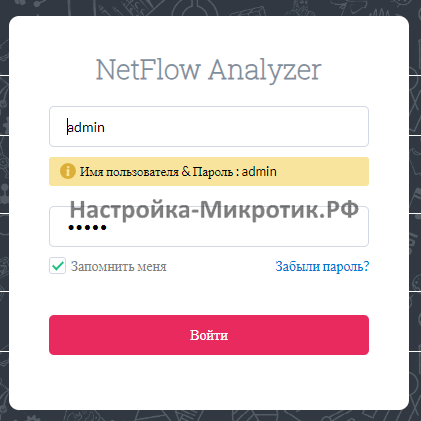
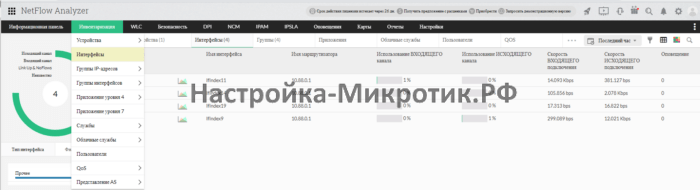
Видим уже информацию о интерфейсах
Как смотреть трафик MikroTik
Система хранит информацию о трафике (src. address/dst.address protocol/port), который прошел через маршрутизацию MikroTik
В этих же интерфейсах нажимаем на нужный (тут придется разобраться кто есть кто и дать названия и скорость, либо настроить SNMP для автоматического определения имен)
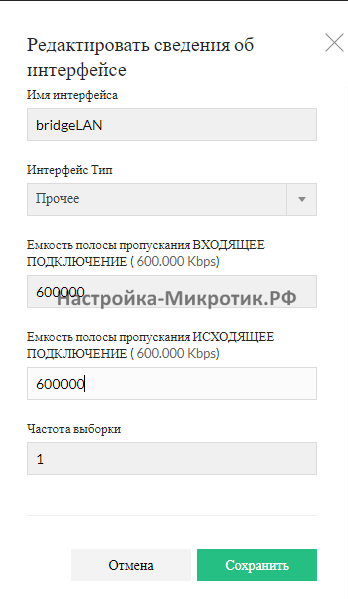
Задаю понятное имя и скорость 600Мбит

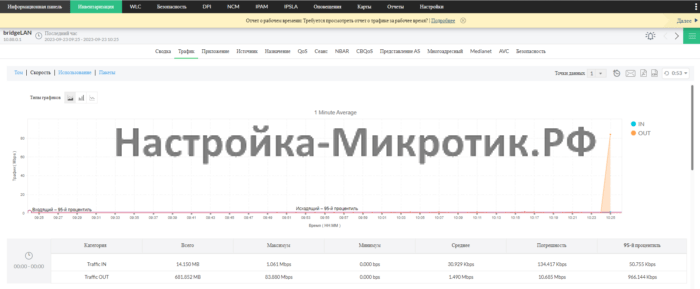

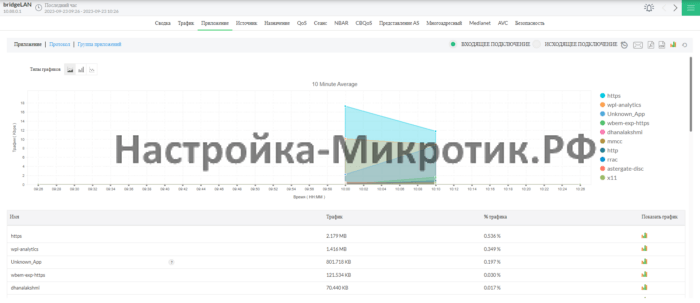
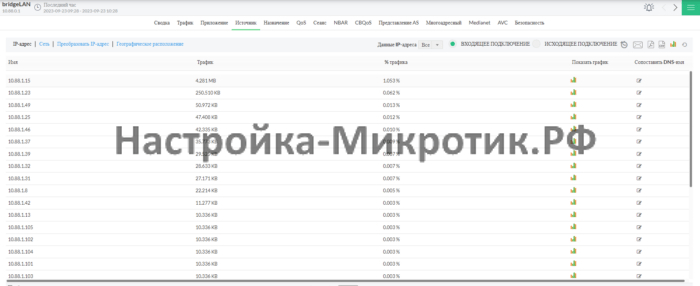
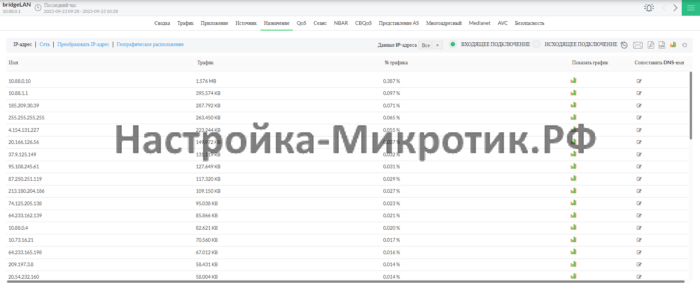
А так же при нажатии на адрес, увидим кто к нему или от него обращался
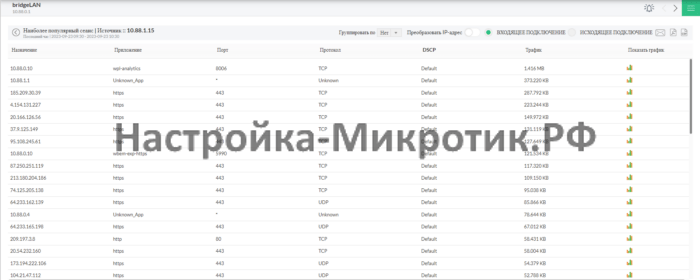
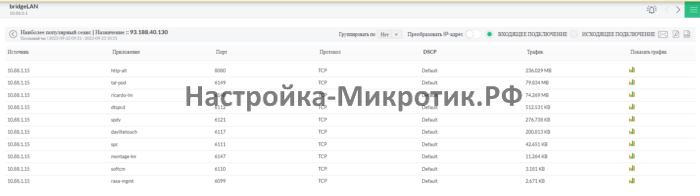
Заключение
Traffic Flow даже с использованием бесплатных версий программ может упростить анализ трафик и даже помочь в расследовании инцидентов. Платная версия позволяет определять с помощью Active Directory имена пользователей, строить интересные отчеты и многое другое.
Если вы знаете аналог из импортозамещения, напишите мне в Телеграм.
Оперативность и выполнение в срок без предоплаты и бюрократии
Обсудить задачу: @Engineer_MikroTik | Ценовая политика
